動画でよく使われる編集方法… それは「フェードイン・アウト」です。
動画がジワ~っと現れたり、ジワ~っと消えていくテクニックですね。
例えばこの動画… 2つの動画を滑らかに繋ぐ「カット編集」に「フェードイン・アウト」を使っております。

今回は、この「フェードイン・アウト」使う方法を、動画編集ソフトPowerDirectorでまとめました。
PowerDirectorについては、コチラの記事に詳しくまとめてます。

フェードイン・アウトは、マウスだけの簡単操作で実現できますよ。ぜひ参考にしてみてね。
動画をフェードイン・アウトさせる方法
PowerDirectorを起動して、編集したい動画を読み込みます。
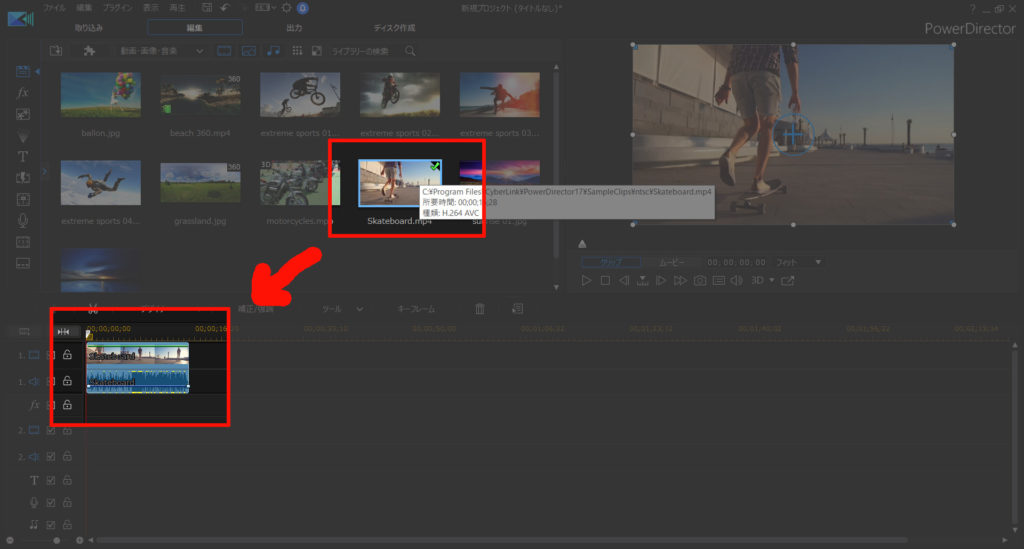
それでは… 動画を透明な状態から、ジワ~っと表示させる「フェードイン」をさせてみましょう。
トランジションルームを選択して、「フェード」を動画の始めの部分に、ドラッグアンドドロップします。
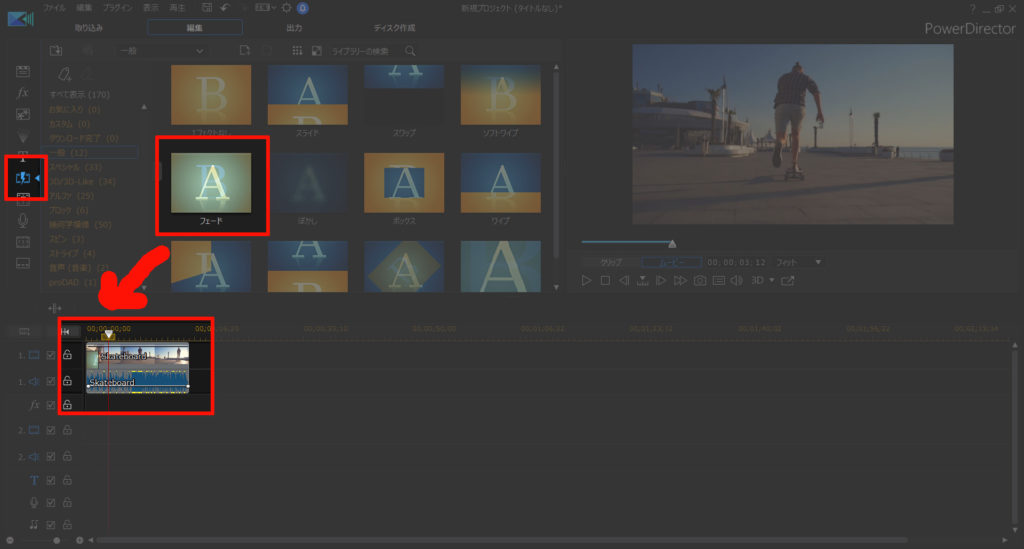
はい。これでフェードインできるようになりました。
逆に、フェードアウトさせる場合には、動画の終わりの部分に「フェード」をドラッグアンドドロップしましょう。
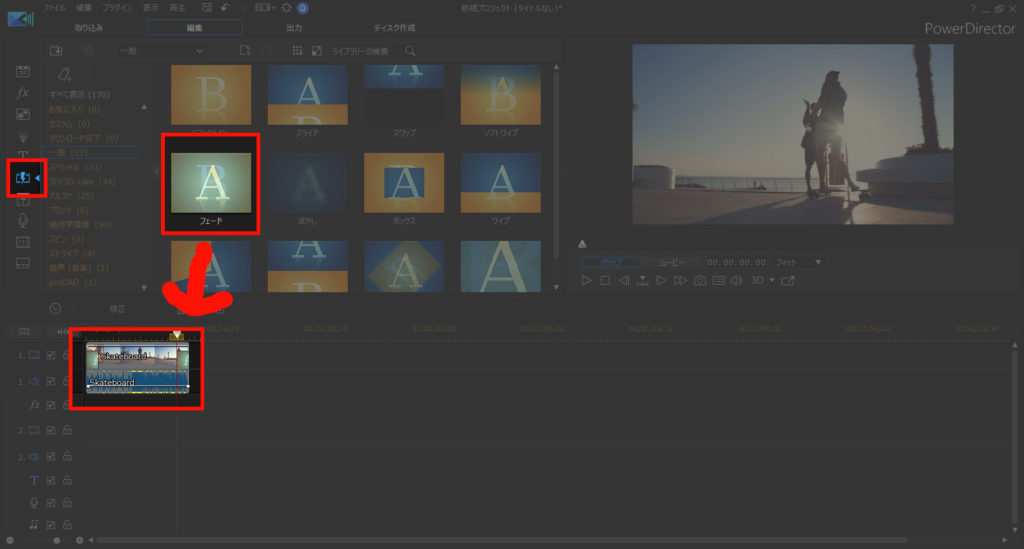
はい。これでフェードアウトできるようになりました。
実際の動作は、右上のプレビュー画面で確認できます。
フェードイン・アウトの長さを調節する
フェードイン・アウトする時間を調整したい場合も… 簡単です。
動画内のフェードの端を、マウスで調整します。
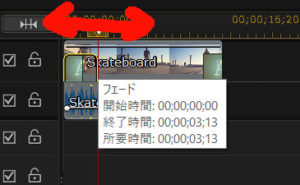
プレビューで確認しながら、フェードイン・アウトする時間を調整できます。
2つの動画をフェードイン・アウトで繋ぐ
動画編集をしていれば、別の動画と繋げて場面転換させるコトもあります。
突然場面が切り替わるよりも、「フェードイン・アウト」で動画を繋げると、「それっぽい動画」になります。
では、やってみましょう。
動画と動画の間に、「フェード」をドラッグアンドドロップします。
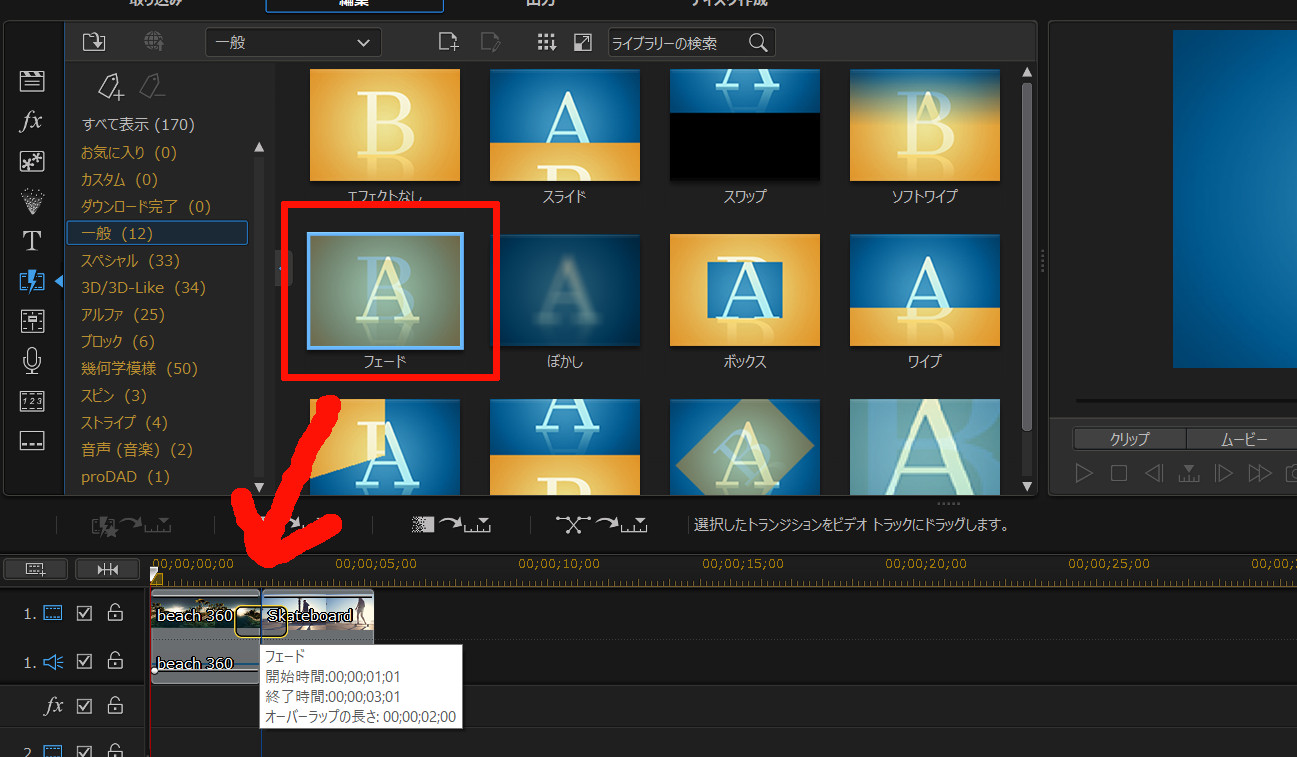
はい。これでOK!
2つの動画が、フェードを間に挟んで重なりました。
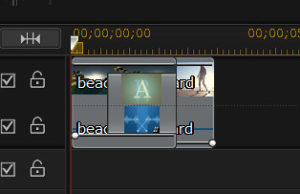
フェードを適用させる長さは調整できます。やり方はマウスでドラッグするだけです。
調節して、もう少し短くしてみます。
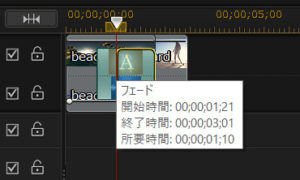
このように動画を「フェードイン・アウト」で繋ぐことで、記事冒頭の動画のようになります。
まとめ。フェードイン・アウトは難しくない
…というわけで今回は、フェードイン・アウトについてまとめました。
PowerDirectorなら、難しい技術は必要なく、簡単に使うことができます。
また、フェードイン・アウト以外にも、同じように簡単に使えるテンプレートが、総数700種類以上あります。

有料ソフトなので、購入資金は必要ですが… 30日のお試し期間もあります。
まずは触ってみるのがイイですね!
PowerDirectorを使えば、動画編集が楽しくなりますよ。私も愛用してます。
お試しあれ!




















